
Nous envoyons tous les jours des SMS ou des MMS. Selon les smartphones Il existe cependant des fonctionnalités simples et très utiles, souvent méconnues.
Cet article concerne essentiellement les détenteurs de smartphones de la marque Samsung, il décrit plusieurs fonctionnalités attachées à l’application Messages. Avec celles-ci, il est possible :
- D’envoyer une réponse SMS rapide car pré renseignée.
- De programmer la date et heure d’envoi d’un SMS ou MMS.
- D’envoyer sa position GPS.
- D’envoyer très rapidement des photos, des vidéos, des musiques.
- D’envoyer un message vocal.
- D’envoyer des contacts.
- D’envoyer des évènements de son calendrier.
Pour accéder à toutes ces options, ouvrir l’application Messages de votre smartphone Samsung et commencer la création d'un nouvel SMS. On obtient une fenêtre ressemblant à celle ci-après.
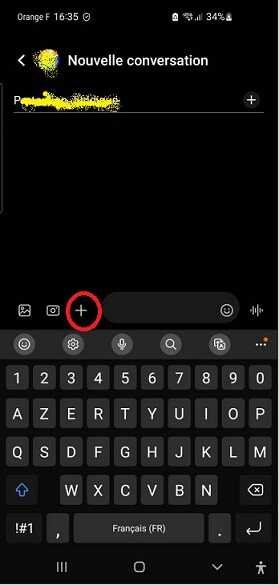
Saisir le ou les destinataires et appuyer sur le « + » situé à gauche de la zone de saisie du texte du SMS. Les différentes options s’affichent comme ci-dessous, il suffit de sélectionner la fonction que l’on souhaite utiliser.
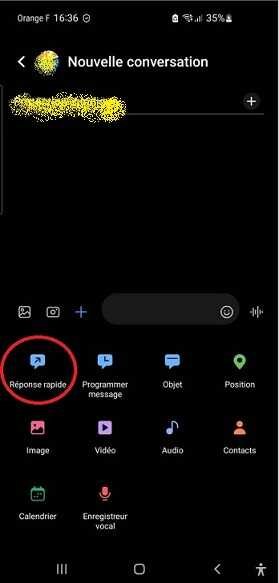
1. Réponse rapide
Si vous êtes en réunion ou occupé et que vous recevez un appel ou un SMS par exemple, vous avez la possibilité d’envoyer une réponse rapide et choisir un texte parmi une liste de messages prédéfinis. La capture ci-dessous montre la liste des messages par défaut qui s’affiche après avoir sélectionné le bouton « Réponse rapide ».

Il suffit de sélectionner un de ces messages pour qu’il s’inscrive dans la zone de saisie du SMS.
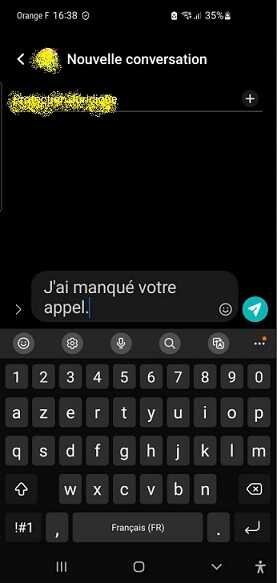
Il est possible de modifier cette liste en supprimant ou en rajoutant des messages selon ses besoins. Pour cela ouvrir l’application message et cliquer sur les 3 petits points verticaux situés à droite de la l’icone en forme de loupe. Dans le sous-menu qui s’affiche sélectionner Paramètres puis Plus de paramètres. Sélectionner ensuite « Réponses rapides » pour accéder à la gestion de ces messages.
2. Programmer l'envoi d’un message
En choisissant cette option vous pouvez choisir la date et l’heure d’envoi de votre SMS ou MMS. Vous pouvez par la suite modifier ou annuler cette date. Il faut que votre smartphone soit allumé à la date et l’heure d’envoi programmées.
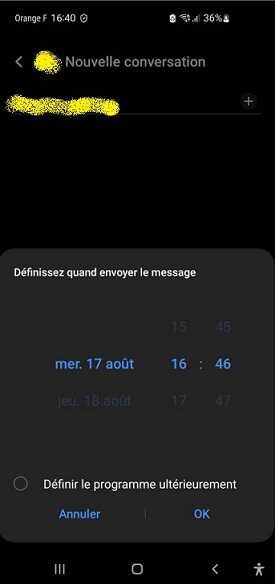
3. Envoyer sa position
Cette fonction est très pratique. Si par exemple vous voulez que quelqu’un vienne vous chercher, ou si vous tombez en panne en voiture quelque part et que vous avez besoin de donner votre position à quelqu’un utilisez cette fonction.
Sélectionner l’icône « Position », une fenêtre affichant la carte de votre position apparait.
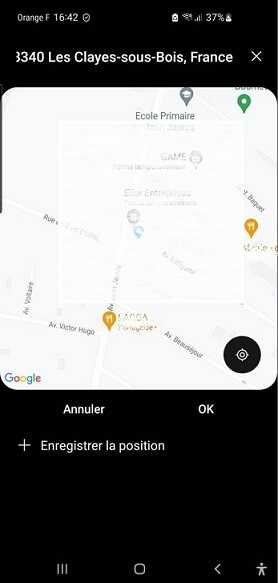
Cliquer sur « ok » pour revenir au MMS et sélectionner sur l’icône envoyer près de la zone de saisie texte. Dans cette zone vous pouvez rajouter du texte avant d’envoyer le message.
Vos ou votre destinataire reçoit un MMS comme ci-dessous (pas de texte rajouté dans ce message).
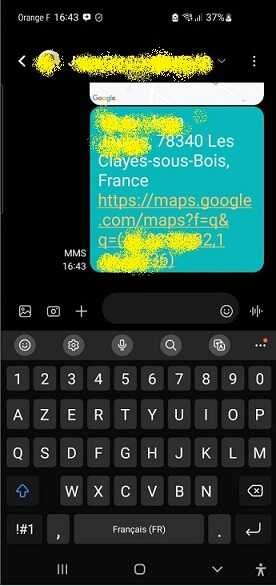
Dans ce message figure la carte de votre emplacement, l’adresse ainsi que les coordonnées GPS. Par ailleurs, un lien permet d’ouvrir Google Maps, ainsi votre correspondant pourra vous retrouver facilement en utilisant son GPS ou l’application Google Maps de son smartphone.
4. Envoyer des photos, des vidéos, des musiques.
En sélectionnant les icônes Image, Vidéo ou Audio vous pouvez envoyer des fichiers multimédias à vos correspondant. Il existe d’autres méthodes pour envoyer ce type de fichiers, mais l’utilisation de ces fonctions est rapide.
- Avec Image , votre galerie images s’ouvre et il suffit de sélectionner les images à joindre à l’envoi.
- Avec Vidéo, ce sont les vidéos stockées sur votre smartphone que s’affichent, il suffit de les sélectionner pour les joindre au message.
- Idem avec Audio, les fichiers musique s’affichent, il suffit de les sélectionner comme dans la capture ci-après.
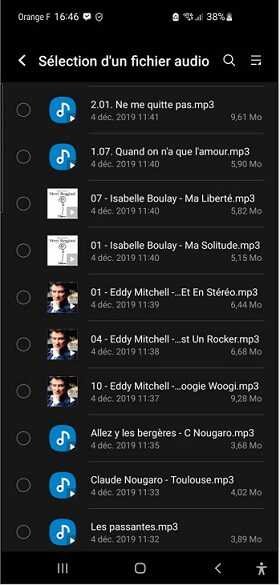
5. Calendrier
Si vous gérez votre calendrier sur votre smartphone, vous pouvez partager des évènements avec vos correspondants.
En sélectionnant l’icône « Calendrier » , une fenêtre comme ci-après s’affiche avec les évènements de votre calendrier. Sélectionner les ou l’évènement à envoyer et cliquer sur le lien « Terminer » qui s’affiche dans la partie inférieure de la fenêtre.
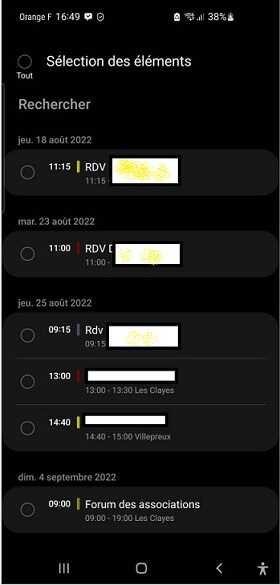
Après avoir appuyé sur « Terminer » un choix va s'afficher :
Partager en tant que :
- Fichier d’évènement (VCS)
- Texte
Explications :
-
- Fichier d’évènement envoie un fichier au format « vcs » qui permet en cliquant dessus de mettre à jour automatiquement certaines applications de calendrier comme Outlook par exemple en rajoutant l’évènement et ses données.
- Texte envoie un sms « normal » avec les données de l’évènement au format texte.
6. Enregistreur vocal
Avec l’enregistreur vocal vous pouvez envoyer directement un message vocal au lieu de taper du texte. Après avoir sélectionné cette option, la fenêtre suivante s’ouvre.
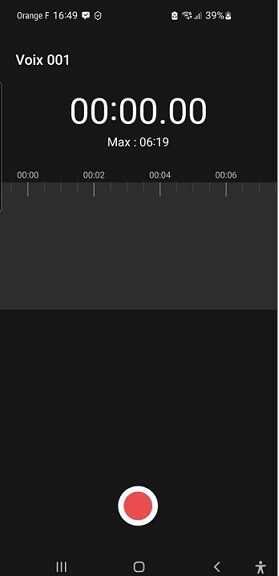
Appuyer sur le bouton rouge et enregistrer le message.
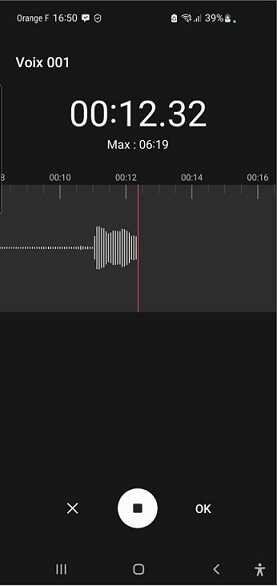
Une fois terminé, arrêter l’enregistrement (bouton blanc) et cliquer sur ok pour revenir au message. Envoyer le MMS après avoir éventuellement saisi un texte.
Votre correspondant reçoit un MMS, comme dans la capture ci-après, il n’a plus qu’à cliquer pour écouter votre message.
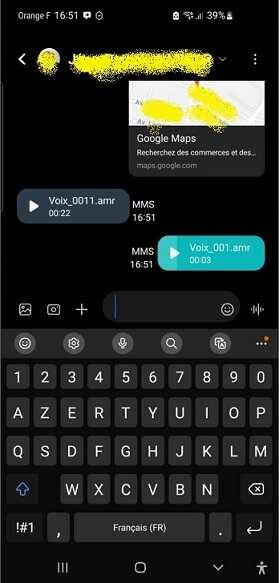
7. Autres options
- L’option Objet permet d’ajouter un objet à votre message.
- Si vous avez installé l’application gratuite « Samsung Notes » sur votre smartphone (via le Galaxy Store), une option supplémentaire « Samsung notes » vous permet d’envoyer ainsi facilement des notes manuscrites ou textuelles à vos correspondants.
